Wenn wir Teil eines Dokuments sein wollen, greifen wir bei vielen Gelegenheiten auf Textvierer zurück. Sie wissen jedoch möglicherweise nicht, dass diese Textfelder in Microsoft Word verknüpft werden können, damit der Text darin kontinuierlich fließt.
Wir haben möglicherweise eine Broschüre, die Textfelder verwendet, um bestimmte Funktionen hervorzuheben; vielleicht ein Dokument, in dem Kästchen verwendet werden, um hilfreiche Tipps hervorzuheben oder Zitate zu extrahieren. Kurz gesagt, diese Textfelder können für alles verwendet werden und sind äußerst attraktiv und nützlich.
Textfelder in Microsoft Word verknüpfen
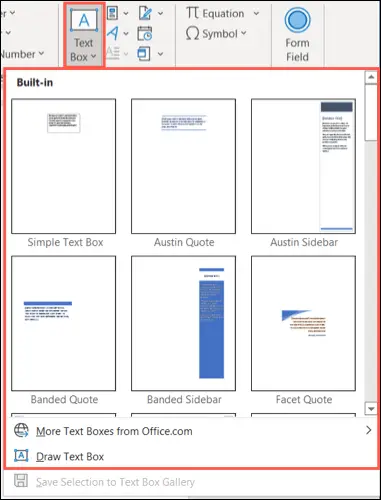
Wir haben zwei Möglichkeiten: Verwenden Sie ein Standardtextfeld oder zeichnen Sie unser Textfeld und passen Sie es an, ähnlich wie beim Zeichnen einer Tabelle. Wir beginnen mit der Registerkarte “Einfügen” und müssen dann auf den Dropdown-Pfeil in “Textfeld” klicken. Hier müssen wir das erste Textfeld auswählen oder zeichnen. Wir können mit dem Schreiben des fraglichen Textes im ersten Feld beginnen oder warten, bis wir das zweite hinzufügen und verlinken.
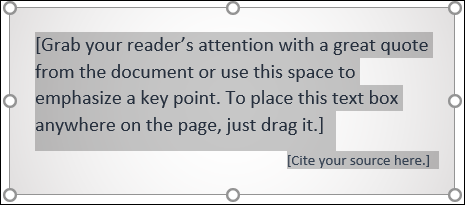
Jetzt müssen wir den Schritten folgen, um ein zweites Textfeld hinzuzufügen. Wenn wir ein vorformatiertes Textfeld auswählen, müssen wir den darin enthaltenen Beispieltext entfernen. Außerdem müssen wir bedenken, dass eine Voraussetzung, um ein Textfeld mit einem anderen verknüpfen zu können, darin besteht, dass das zweite leer sein muss. Hier müssen wir einfach den gesamten Text auswählen und auf Löschen drücken.
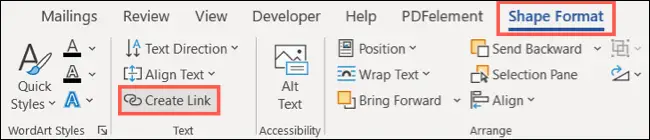
Wir klicken, um auszuwählen, was wir erstellt haben. Nachdem wir geklickt haben, müssen wir auf die Registerkarte “Formular formatieren” gehen und im Textbereich in der oberen Symbolleiste auf “Link erstellen” klicken.
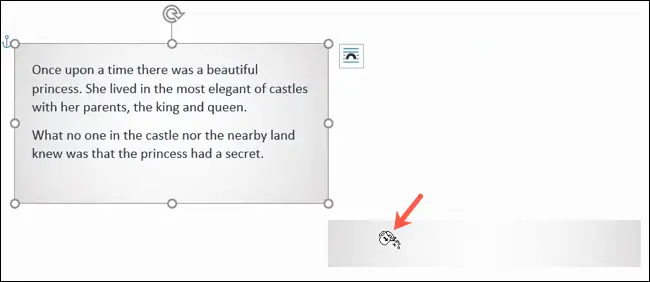
Sehen wir uns an, dass sich unser Cursor in einen Launcher verwandelt. Wir müssen den Launcher in das zweite Textfeld verschieben und darin klicken. Dadurch wird die Verbindung zwischen den beiden hergestellt.
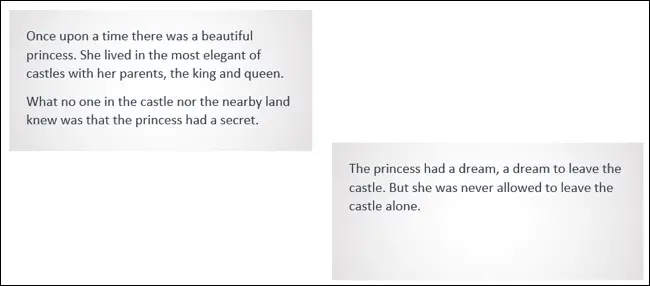
Wenn wir dann in den ersten schreiben und das Ende erreichen, folgt der Text in den zweiten, in den wir automatisch verlinkt haben. Wir müssen betonen, dass wir diesen Text beliebig formatieren können, bis wir einen Abschnittsumbruch einfügen.
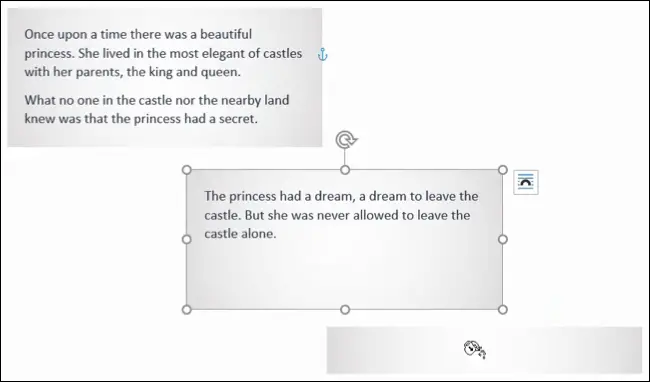
Wir können alle gewünschten verknüpften Textfelder hinzufügen, wir müssen nur die zuvor besprochenen Schritte ausführen und das war’s.